MOD ビデオは、JVC および Panasonic カメラ レコーダーで使用される標準形式です。残念ながら、この形式は MP4 のように主流ではないため、Windows Media Player などの一部のビデオ ソフトウェアでは再生できません。
明るい面では、高校時代の思い出を記録して友達と共有し、彼らのためにコピーを作成したいと思うかもしれません。これを修正するには、 MODからDVDへのコンバーター あなたが取るべき行動です。そこで、私たちは驚くべき効果をもたらすプログラムをレビューし、その結論を導き出しました。

DVD 作成 は最高級の MOD から DVD へのコンバーターであり、さまざまなビデオ形式もサポートしています。このデスクトップ ツールは、GPU アクセラレーションによる高速書き込み速度でも知られています。最後に、DVD メニューをカスタマイズするための無数のテンプレートも提供しています。
特徴的な機能としては、DVD Creator にはパワー ツールがあります。ここから、ビデオを書き込む前に編集、オーディオ品質の向上、字幕の追加を行うことができます。さらに、同じ機能で DVD ファイルの分割、結合、サムネイルの設定を行うことができます。

長所:
短所:
DVD Creator と同様に、iDealshare VideoGo もビデオ エディターを内蔵したコンバーターです。ビデオ エディターといえば、このツールは MOD ファイルを作成する前に手ぶれ補正やノイズ除去ができるのが特長です。80 種類の一般的な入力ビデオ形式と 35 種類の出力形式をサポートしています。さらに、このデスクトップ ツールは Windows だけでなく Mac プラットフォームとも互換性があります。

長所:
短所:
Movavi のメリットの 1 つは、モダンなインターフェースで満足のいく体験ができることです。この MOD から DVD へのコンバーターは有料ソフトウェアですが、7 日間の無料トライアルがあります。さらに、このプログラムは画面に煩わしい広告が表示されることなく使用できます。さらに、ファイルを最大 4k 解像度に変換できるため、デバイスやポータブル プレーヤーで視聴するときにロスレス品質が保証されます。ビデオ編集アクティビティに関しては、Movavi はそのため専用のプログラムを提供しています。

長所:
短所:
FFmpeg は、グラフィカル ユーザー インターフェイスを使用する他の MOD から DVD へのコンバーターとは異なります。背景を少し説明すると、これは主にビデオ ファイルとオーディオ ファイルのトリミング、抽出、変換用に設計されたコマンド ライン プログラムです。FFmpeg は使いにくいように見えますが、100% 安全で無料です。

長所:
短所:
信頼できるもう 1 つのクロスプラットフォーム プログラムは、Handbrake です。これは、MOD ビデオを含むほぼすべての一般的な形式をサポートし、デバイスでサポートされる無料のツールです。ちなみに、知的財産を保護するため、Handbrake はビデオ ファイルのリッピングには使用できなくなりました。

長所:
短所:
MODからDVDへの最高のコンバーターを学んだので、次はDVDの書き込みに移ります。 DVD 作成以下の手順を参考にすれば、きっと成功するでしょう。
DVD の書き込みに進む前に、カメラ レコーダーからコンピューターに MOD ファイルを転送してください。
DVDバーナーにMODをインストールする
以下の無料ダウンロード ボタンをクリックして、DVD Creator をインストールします。ご使用のオペレーティング システムに合ったボタンを選択してください。その後、プログラムを実行し、セットアップ ウィザードに従います。
MODビデオファイルをインポートする
プログラムが起動したら、 DVDディスク ブルーレイの代わりに メディアファイルの追加 カメラレコーダーから転送したMODビデオをインポートします。インターフェースの下部で、 ディスクタイプ (DVD 5=4.7GBまたはDVD 9=8.5GB)、 アスペクト比(16:9または4:3)、そして ビデオ品質 (低から高へ)。

ビデオを編集する(オプション)
その後、MODビデオを強化するには、 パワーツール確認する ビデオツール 動画の編集、オーディオの強化、字幕の追加、クリップのカットなどを行うことができます。また、結合、分割、キャンセル、チャプターメニューのサムネイルの設定なども可能です。 章ツール.
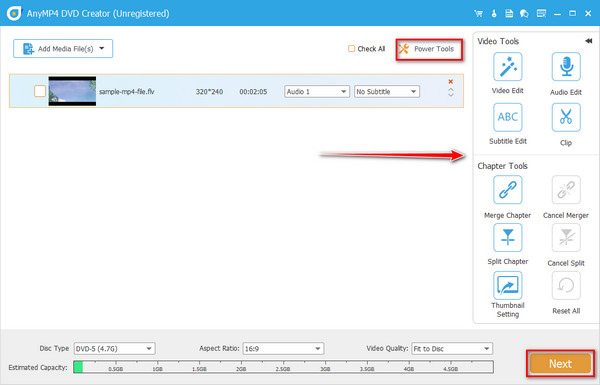
DVD メニューをカスタマイズする (オプション)
もちろん、カメラで録画したシーンは感傷的な価値を持つかもしれませんし、DVDメニューを作成すればよりユニークなものになるでしょう。その場合は、インターフェースの左側に、使用できるテンプレートが豊富に用意されています。一方、個人的な写真やオーディオトラックをアップロードして、背景として扱うこともできます。完了したら、 やけど ボタン。

DVD書き込みを開始する
最後の部分では、 ディスクに書き込みます ボタンを押して、物理ディスクを光学ディスクドライブにマウントします。 テレビ規格 (PALまたはNTSC) 書き込み設定準備ができたら、 始める 最終出力を待ちます。

拡張読書:
簡単に DVD をリッピングできる 10 のベスト無料 DVD リッピング ソフトウェア
通常のビデオを VR に変換する 5 つの優れた VR ビデオ コンバーター
PCでMODをプレイするにはどうすればいいですか?
多くの場合、MOD ビデオは互換性があるため、再生に問題はありません。再生に問題がある場合は、VLC Media Player をインストールしてみてください。
MOD と MPEG は同じですか?
いいえ。MOD と MPEG はまったく異なるビデオ形式です。ただし、メディア プレーヤーが MPEG-2 ファイルをサポートしている場合は、MOD は確実に再生可能であると考えられます。
オンライン プログラムを使用して MOD を DVD に変換できますか?
もちろんです!MOD ビデオをオンラインで変換したい場合は、Zamzar をお試しください。このオフライン プログラムには、DVD を含む多数のプリセット ビデオ出力が用意されています。ただし、Zamzar は 1 回の変換で最大 50 MB のファイルしか扱えないため、大きなビデオを処理できない可能性があります。
以上です!検索するときに何をすべきかについてのアイデアが得られたことを願っています。 MODからDVDへのコンバーター そしてバーナー。このブログがあなたにとって有益なものであったなら、あなたの愛する人や友人と一緒に気軽に参加してください。
さらに読む
Windows、Mac、Linux で ISO を DVD に書き込むためのステップバイステップ ガイド
この具体的なガイドでは、Windows、Mac OS、Linux を実行しているコンピューターまたはラップトップで、ディスク イメージ ファイルを使用して物理ディスクを作成し、ISO を DVD に書き込む方法について説明します。
iDVD なしでも DVD プレーヤーで iMovie を DVD に書き込むための詳細な手順
iDVD を使わずに iMovie を DVD に書き込む 2 つの簡単な方法をご紹介します。iMovie プロジェクトを使って DVD を作成できます。多数の既製のメニュー テンプレートとステッカーがあります。
MOD ビデオファイルを MP4 形式に簡単に変換する 3 つの方法
ビデオカメラで録画した MOD ビデオ ファイルを共有または再生できませんか? このガイドでは、MOD を MP4 にすばやく変換するための検証済みの 3 つの方法について説明します。
Adobe Premiere Pro から DVD を作成する方法 (初心者向け)
ファイルを DVD に書き込みたいのですが、どのように始めればよいかわかりませんか? このガイドポストでは、Adobe Premiere Pro を使用してそれを実行する方法を当社のチームがご案内します。